Come risolvere l’iPhone bloccato in modalità di emergenza SOS
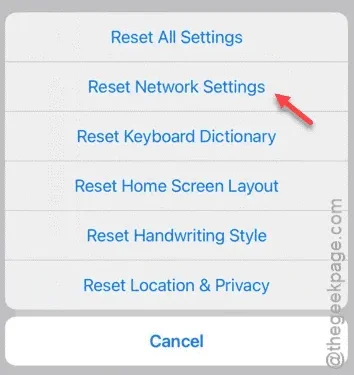
Il tuo iPhone rimane in modalità di emergenza SOS più a lungo del previsto? Sebbene questa modalità sia fondamentale per la sicurezza, pone delle limitazioni al tuo dispositivo che la maggior parte degli utenti desidera evitare. Se sei bloccato in questo scenario, questa guida è qui per fornirti soluzioni efficaci per aiutarti a uscire dalla modalità di emergenza prontamente.
Soluzione 1 – Attiva la modalità aereo
Attivando e disattivando la modalità Aereo puoi aggiornare le connessioni di rete del tuo iPhone.
Passaggio 1: scorri verso il basso dalla parte superiore dello schermo per accedere al Centro di controllo .
Passaggio 2: dal Centro di controllo, attiva la Modalità aereo .
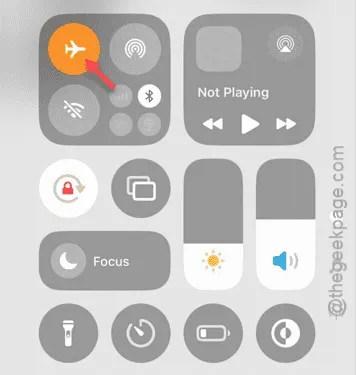
Quando attivi la modalità Aereo, tutti i servizi di rete vengono disconnessi, inclusa la modalità di emergenza.
Passaggio 3: attendere circa 5 secondi.
Passaggio 4: quindi, disabilitare la modalità aereo dallo stesso Centro di controllo .
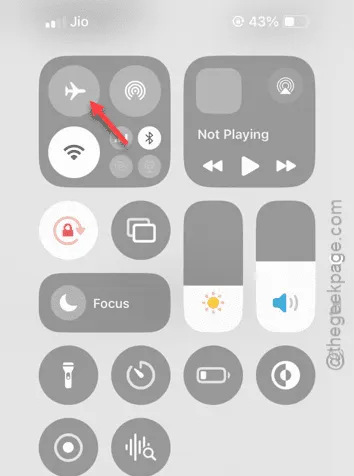
Il tuo iPhone dovrebbe riconnettersi alle reti cellulare e Wi-Fi, uscendo così dalla modalità di emergenza.
Soluzione 2 – Attiva la tua linea principale
Se utilizzi una eSIM, la modalità di emergenza potrebbe disattivarla.
Passaggio 1: vai alle Impostazioni del tuo iPhone.
Passaggio 2: seleziona ” Cellulare ” o ” Servizi mobili “.
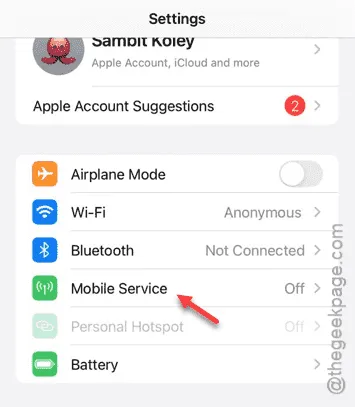
Passaggio 3: trova il tuo profilo eSIM e toccalo per aprirlo.
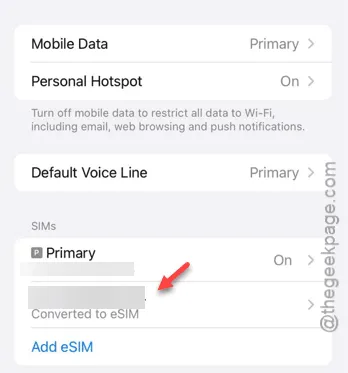
Passaggio 4: se l’opzione ” Attiva questa linea ” è attiva, disattivala .
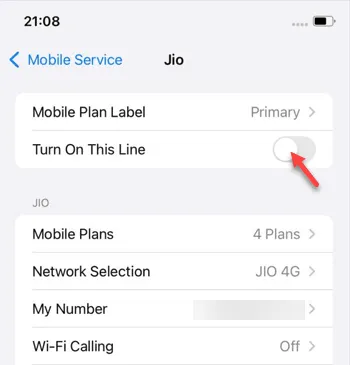
Passaggio 5: attendere nuovamente 5 secondi, quindi riattivare la funzione ” Attiva questa linea “.
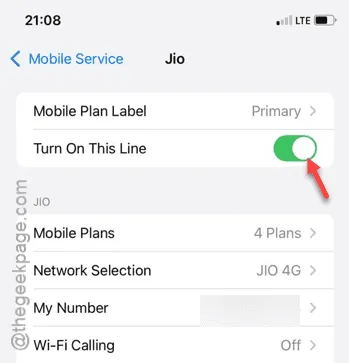
Questa procedura dovrebbe aiutarti a uscire dalla modalità di emergenza sul tuo iPhone.
Soluzione 3 – Rimuovere i profili VPN
L’utilizzo di una VPN può interferire con la funzionalità dell’iPhone durante la modalità di emergenza.
Passaggio 1: vai alle Impostazioni sul tuo iPhone.
Passaggio 2: accedi alle impostazioni ” Generali “.
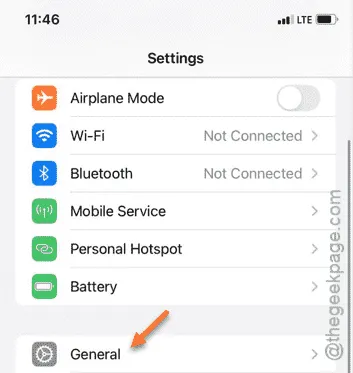
Passaggio 3: tocca ” Gestione VPN e dispositivi “.
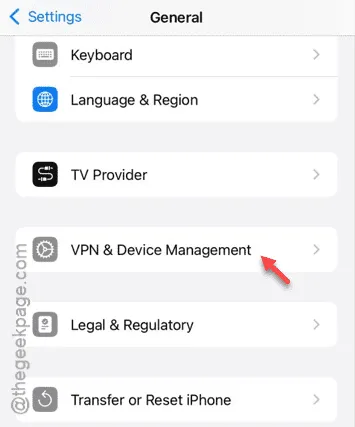
Passaggio 4: se sono presenti profili VPN, rimuoverli .
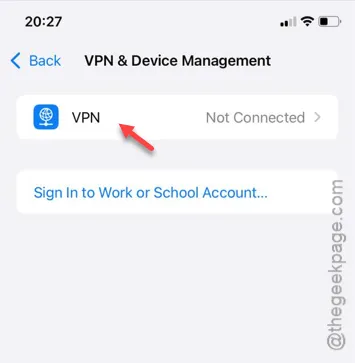
Dopo aver eliminato il profilo VPN, controlla se il tuo iPhone è ancora in modalità di emergenza.
Soluzione 4 – Abilitare il roaming dati
Quando si viaggia, l’attivazione dell’opzione Roaming dati potrebbe risolvere il problema.
Passaggio 1: nelle Impostazioni, vai su ” Servizi mobili “.
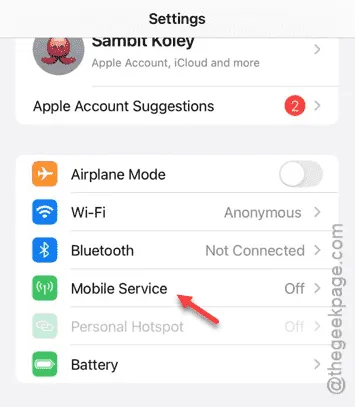
Passaggio 2: aprire le ” Opzioni dati cellulare “.
Passaggio 3: attiva l’opzione ” Roaming dati “.
L’attivazione del roaming dati potrebbe aiutare a uscire dalla modalità di emergenza.
Soluzione 5 – Ripristinare le impostazioni di rete
Ripristinando le impostazioni di rete del tuo iPhone puoi riportarle alla configurazione predefinita.
Passaggio 1: apri l’ app Impostazioni .
Passaggio 2: scorrere verso il basso e selezionare ” Generale “.
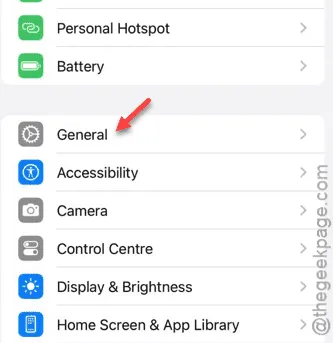
Passaggio 3: scorri di nuovo verso il basso e fai clic su ” Trasferisci o ripristina iPhone “.
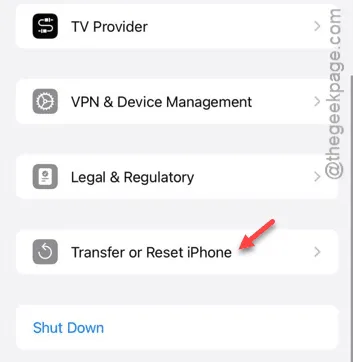
Passaggio 4: tocca l’opzione ” Reimposta ora “.
Passaggio 5: selezionare ” Reimposta impostazioni di rete ” per cancellare tutte le configurazioni precedenti.
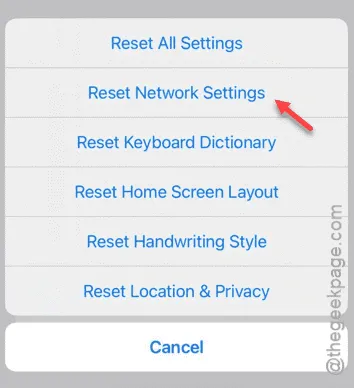
Una volta ripristinate le impostazioni di rete, l’iPhone dovrebbe uscire automaticamente dalla modalità di emergenza.
Ci auguriamo che queste soluzioni ti aiutino a risolvere il problema!



Lascia un commento